Les plateformes de visioconférence ne sont pas toutes compatibles avec les navigateurs web. Un outil en ligne, par définition, requiert une connexion internet pour fonctionner. Bien que certains outils de conférence en ligne exigent une application de bureau dédiée, des solutions plus répandues, telles que Microsoft Teams, proposent une version web accessible via un navigateur. Cette approche évite l’installation d’applications supplémentaires.
Microsoft Teams est généralement compatible avec la plupart des navigateurs actuels. Il est possible d’accéder à une réunion via un lien ou de se connecter directement à la version web avec son compte personnel.
La version web ne nécessite aucune configuration particulière si un navigateur est déjà installé sur l’appareil, ce qui est le cas pour la majorité des utilisateurs.
Cependant, comme souvent avec les produits Microsoft, il peut arriver que l’outil rencontre des problèmes et affiche le message d’erreur « Votre version de navigateur n’est pas prise en charge ».
Résoudre le problème de compatibilité de navigateur avec Microsoft Teams
Voici quelques solutions pour corriger ce problème.
1. Opter pour un navigateur recommandé
Le message « Votre version de navigateur n’est pas prise en charge » s’accompagne généralement d’une liste de navigateurs compatibles avec Microsoft Teams. Bien que votre navigateur, tel qu’Opera, Vivaldi ou Tor, puisse être récent, Microsoft Teams peut ne pas assurer une prise en charge complète et certaines fonctionnalités pourraient ne pas fonctionner correctement. Il est donc conseillé d’utiliser l’un des navigateurs suivants :
Chrome
Firefox
Edge
Safari
2. Mettre à jour son navigateur
Si votre navigateur figure parmi ceux compatibles, mais que le message d’erreur persiste, une mise à jour pourrait être nécessaire.
Chrome
Pour mettre à jour Chrome :
Ouvrez Chrome.
Cliquez sur l’icône des « Plus d’options » (trois points) en haut à droite.
Sélectionnez « Aide », puis « À propos de Chrome ».
Chrome recherchera, téléchargera et installera les mises à jour.
Redémarrez Chrome.
Firefox
Pour mettre à jour Firefox :
Ouvrez Firefox.
Cliquez sur l’icône menu (trois traits horizontaux) en haut à droite.
Cliquez sur l’icône point d’interrogation.
Sélectionnez « À propos de Firefox ».
Le navigateur recherchera et installera les mises à jour disponibles.
Redémarrez Firefox.
Edge
Pour mettre à jour Edge :
Ouvrez Edge.
Cliquez sur l’icône « Plus d’options » (trois points) en haut à droite.
Allez dans « Aide et commentaires », puis « À propos de Microsoft Edge ».
Edge vérifiera la présence de mises à jour et les installera.
Redémarrez Edge.
3. Privilégier l’application de bureau ou mobile
Lorsque le message « Votre version de navigateur n’est pas prise en charge » apparaît, il est souvent suggéré d’utiliser l’application de bureau. Il est donc judicieux de suivre ce conseil. Téléchargez l’application Microsoft Teams, disponible pour Windows 10 et macOS.
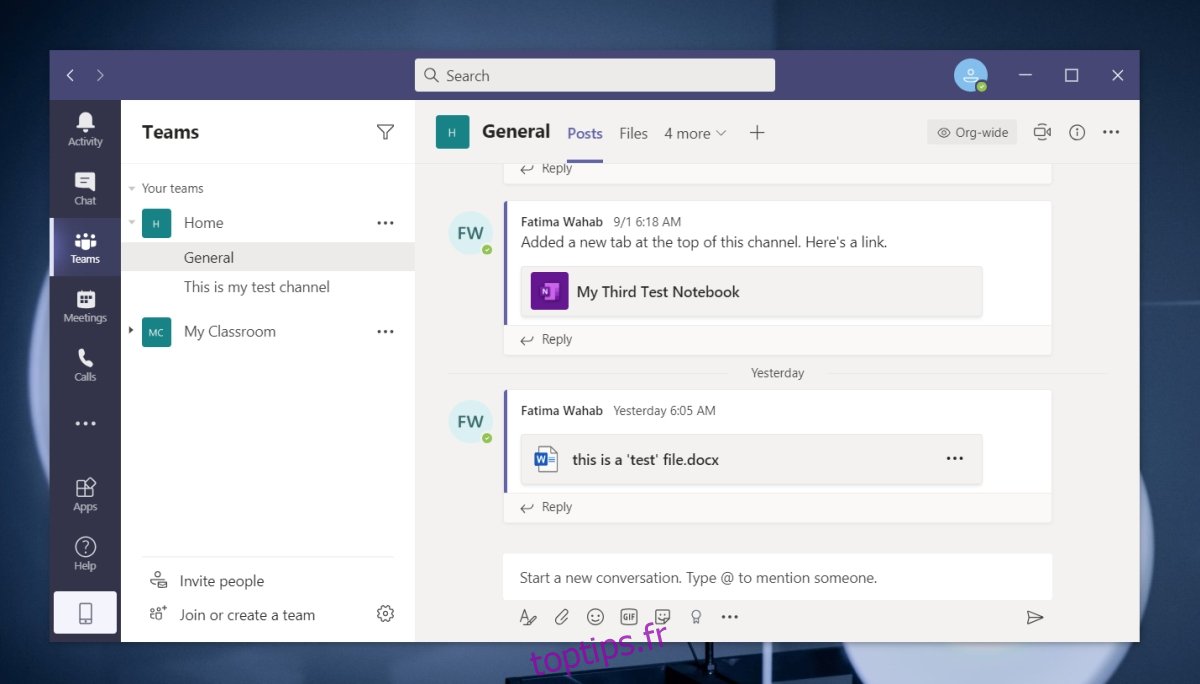
Si cette erreur survient lors de l’utilisation d’un navigateur sur mobile, l’application mobile officielle Microsoft Teams est la meilleure solution. Bien que la version web de Microsoft Teams fonctionne sur les navigateurs récents, Chrome pour ordinateur et Chrome mobile sont différents et n’offriront pas la même expérience.
Conclusion
La version web de Microsoft Teams constitue une alternative pratique en cas de problèmes avec l’application de bureau. Dans la plupart des cas, elle fonctionne sans encombre pour les utilisateurs. En utilisant la dernière version d’un navigateur compatible, il est possible de l’utiliser sans rencontrer de message d’erreur.